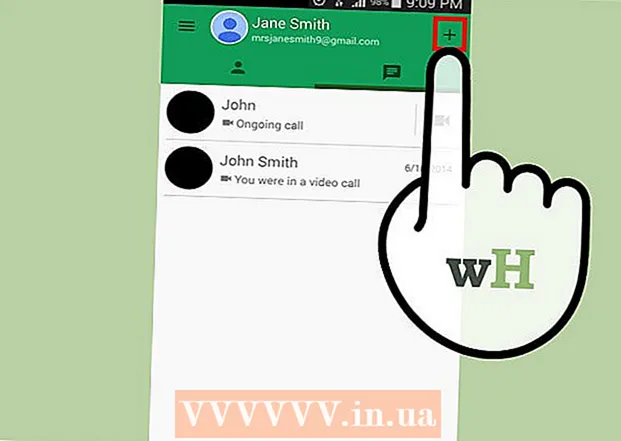Autor:
John Stephens
Data Utworzenia:
26 Styczeń 2021
Data Aktualizacji:
1 Lipiec 2024

Zawartość
W tym artykule pokazano, jak skopiować zawartość pliku PDF i wkleić go do dokumentu programu Microsoft Word (lub podobnego). Jeśli plik PDF został utworzony z dokumentu na komputerze, możesz użyć bezpłatnego programu Acrobat Reader do skopiowania zawartości; jeśli jednak plik PDF zostanie zeskanowany (zeskanowany) do komputera z dokumentu papierowego lub ma włączoną ochronę przed kopiowaniem, do rozpoznania i przekonwertowania tekstu konieczne będzie użycie Dysku Google. Możesz użyć konwertera online do bezpośredniej konwersji plików PDF na dokumenty Microsoft Word, jeśli obie powyższe opcje są nieskuteczne.
Kroki
Metoda 1 z 3: Użyj programu Adobe Acrobat Reader
Otwórz program Acrobat Reader. Adobe Acrobat Reader DC to bezpłatna przeglądarka plików PDF firmy Adobe. W zależności od typu pobranego pliku PDF możesz wybrać i skopiować zawartość pliku PDF za pomocą tego programu.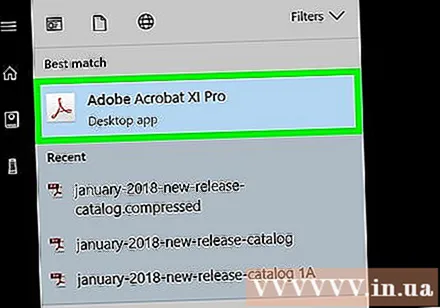
- Jeśli nie masz programu Adobe Reader, możesz go bezpłatnie pobrać i zainstalować.
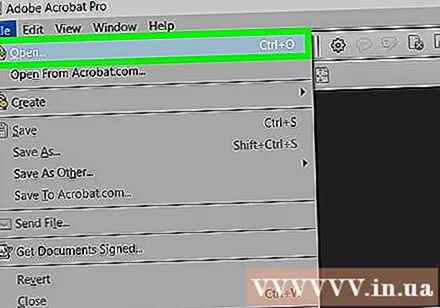
Otwórz plik PDF. Kliknij Plik (Plik), wybierz otwarty (Otwórz) w wyskakującym menu, wybierz plik PDF i kliknij otwarty w prawym dolnym rogu okna.- Jeśli Adobe Reader nie jest domyślnym programem do obsługi plików PDF, wystarczy dwukrotnie kliknąć plik PDF, który chcesz wyświetlić, aby otworzyć go w programie Acrobat Reader.
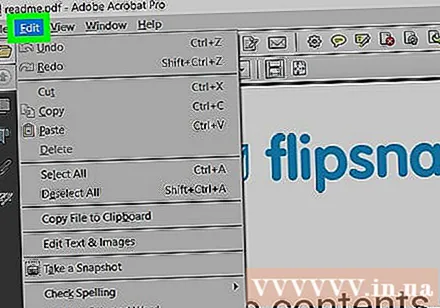
Kliknij Edytować (Edytuj) w lewym górnym rogu okna programu Acrobat Reader (w systemie Windows) lub w lewym górnym rogu ekranu (na komputerze Mac). Na ekranie zostanie wyświetlona lista opcji.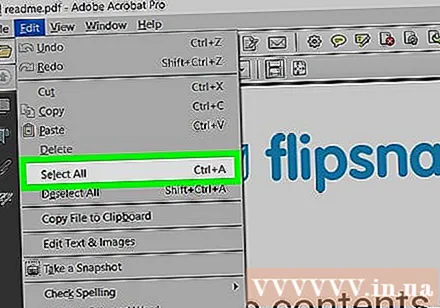
Kliknij Zaznacz wszystko (Wybierz wszystko) w menu Edytować (Edytować). Jest to czynność polegająca na zaznaczeniu całego tekstu na stronie, z wyjątkiem obrazu.- Jeśli cały tekst jest podświetlony na niebiesko, nie można skopiować i wkleić tekstu jako tekstu. Będziesz musiał użyć Dysku Google.
Kliknij Edytować (Edytuj) ponownie, a następnie kliknij Kopiuj (Kopiuj), aby skopiować wybrany tekst.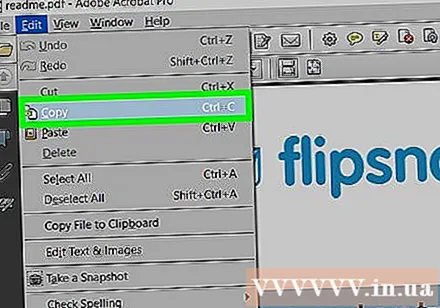
- Jeśli plik PDF ma wiele stron, po wklejeniu zawartości tej strony będziesz musiał wrócić i skopiować się nawzajem.
Otwórz nowy dokument. Zwykle musisz otworzyć program, taki jak Microsoft Word, Pages lub Dokumenty Google.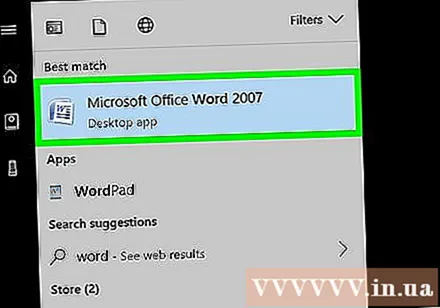
- Możesz użyć edytora tekstu, takiego jak Notatnik lub TextEdit, ale format pliku PDF zostanie zmieniony, jeśli użyjesz tej opcji.
Wklej skopiowaną treść, naciskając Ctrl+V (w systemie Windows) lub ⌘ Command+V (na Macu). W tekście zostanie wyświetlona zawartość skopiowana z pliku PDF.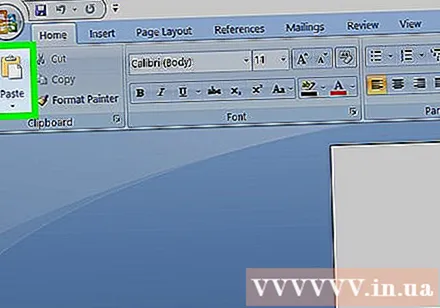
- Jeśli skrót klawiaturowy nie działa, możesz kliknąć pustą stronę tekstu i spróbować ponownie.
- Możesz także kliknąć stronę prawym przyciskiem myszy i wybrać Pasta (Wklej) w aktualnie wyświetlanym menu.
Metoda 2 z 3: użyj Dysku Google
Użyj tej metody, jeśli plik PDF zawiera tekst zakodowany w obrazie. Zeskanowane pliki PDF są często wyświetlane jako pliki graficzne zamiast plików tekstowych. Będziesz musiał użyć optycznego rozpoznawania znaków (OCR), aby przekonwertować obrazy na wybrany tekst. Dysk Google jest wyposażony w bezpłatną wbudowaną usługę OCR podczas wysyłania plików PDF i zwykle jest skuteczny w większości przypadków.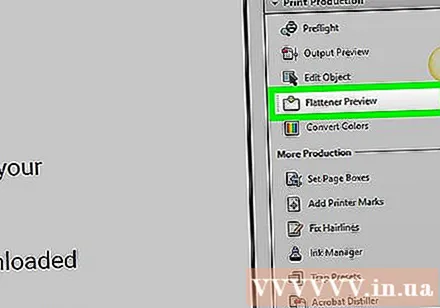
- Jeśli plik PDF ma ustawioną funkcję ochrony przed kopiowaniem, Dysk Google nie może usunąć ustawienia ochrony pliku PDF podczas wykonywania kroku OCR.
Otwórz Dysk Google, odwiedzając https://drive.google.com/ z Twojej ulubionej przeglądarki. Otworzy się strona Dysku Google, jeśli jesteś zalogowany.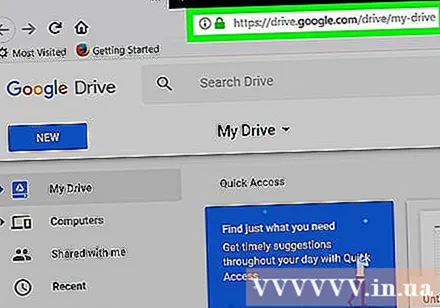
- Jeśli nie jesteś zalogowany na swoje konto Google, wprowadź swój adres e-mail i hasło przed kontynuowaniem.
Naciśnij przycisk NOWY (Nowe) na niebiesko w lewym górnym rogu strony Dysku. Na ekranie zostanie wyświetlona lista opcji.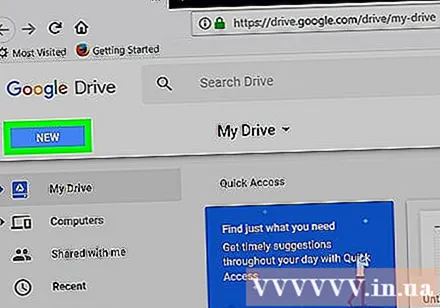
Kliknij Udostępnianie pliku (Pobierz plik) u góry wyskakującego menu, aby otworzyć nowe okno.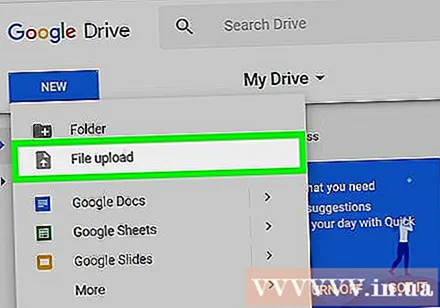
Wybierz plik PDF, klikając żądany plik.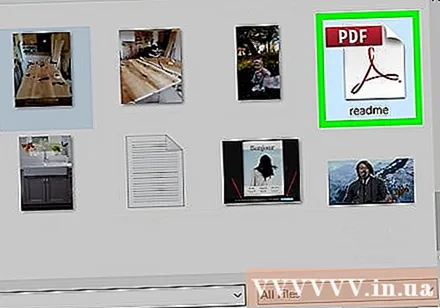
- Konieczne może być najpierw kliknięcie folderu zawierającego plik PDF po lewej stronie okna.
Kliknij otwarty (Otwórz) w prawym dolnym rogu okna, aby przesłać pliki PDF na Dysk Google.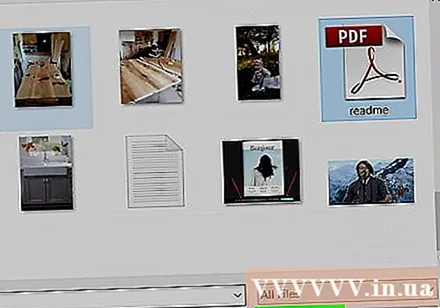
Wybierz przesłany plik PDF. Po przesłaniu pliku PDF na Dysk Google kliknij go, aby go zaznaczyć.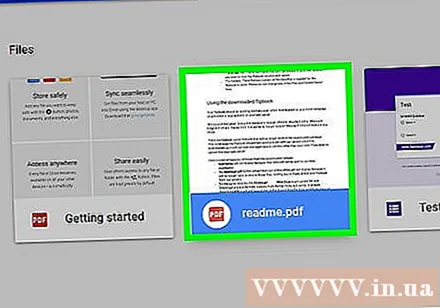
Kliknij ⋮ u góry strony, aby otworzyć listę wyboru.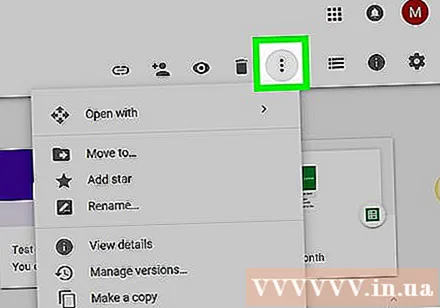
Wybierać Otwierać z (Otwórz za pomocą) w górnej części menu. Obok tej opcji pojawi się kolejne menu.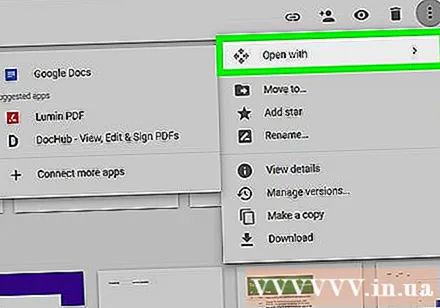
Kliknij Dokumenty Google w menu. Będzie to wymagało od Dysku zeskanowania tekstu pliku PDF do Dokumentu Google - może to zająć trochę czasu w zależności od długości tekstu pliku.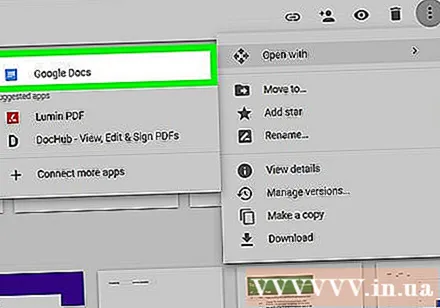
Sprawdź, który tekst został przekonwertowany. Program OCR Dysku Google nie jest doskonały i może powodować błędy lub nie konwertować całego tekstu. Zobaczysz dużo odstępów między sekcjami; więc sprawdź, czy cały tekst został przekonwertowany.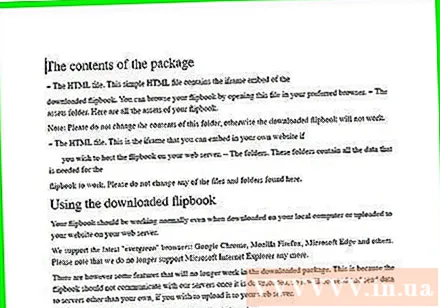
- Jeśli pojawi się błąd, możesz go naprawić w Dokumentach Google przed skopiowaniem tekstu.
Wybierz tekst. Kliknij Edytować (Edytuj) w lewym górnym rogu strony, a następnie wybierz Zaznacz wszystko (Wybierz wszystko) w menu.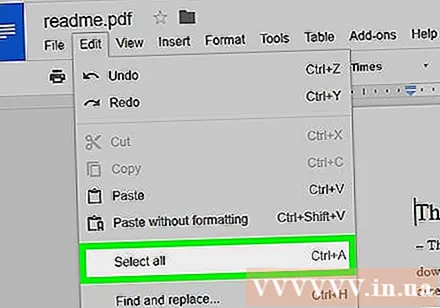
Skopiuj tekst, klikając Edytować ponownie i wybierz Kopiuj (Kopiuj).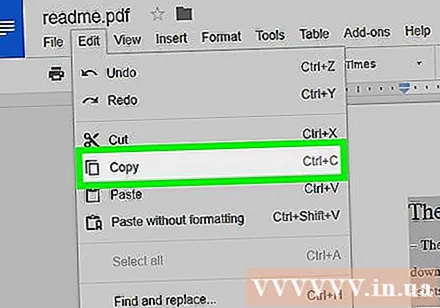
Otwórz nowy dokument. Zwykle musisz otworzyć program, taki jak Microsoft Word, Pages lub Dokumenty Google.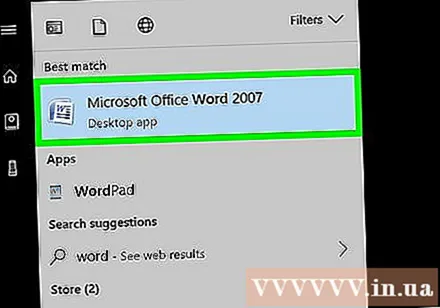
- Możesz użyć edytora tekstu, takiego jak Notatnik lub TextEdit, ale format pliku PDF zostanie zmieniony, jeśli użyjesz tej opcji.
Wklej skopiowany tekst, naciskając Ctrl+V (w systemie Windows) lub ⌘ Command+V (na Macu). Zobaczysz zawartość PDF wyświetlaną w tekście.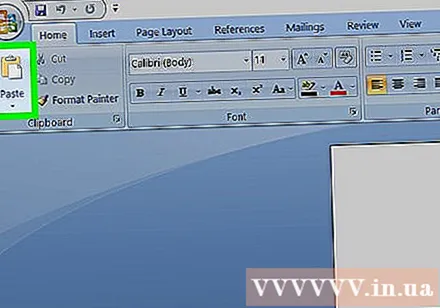
- Jeśli skrót klawiaturowy nie działa, możesz kliknąć pustą stronę w tekście i spróbować ponownie.
- Możesz także kliknąć stronę prawym przyciskiem myszy i wybrać Pasta (Wklej) w aktualnie wyświetlanym menu.
Metoda 3 z 3: Konwertuj PDF na Word
Otwórz stronę konwersji plików PDF na Word, odwiedzając witrynę http://pdf2doc.com/ z Twojej ulubionej przeglądarki.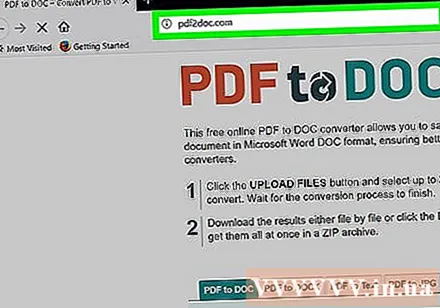
- Ta strona konwertuje tylko plik PDF do programu Word i nie obsługuje kopiowania ani wklejania tekstu.
Naciśnij przycisk PRZEŚLIJ PLIKI (Pobierz plik) na środku strony, aby otworzyć nowe okno.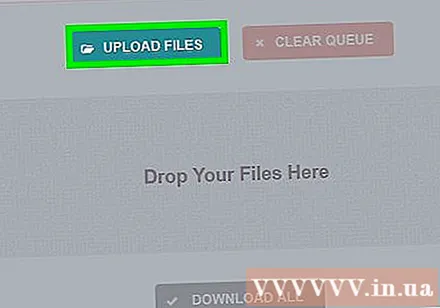
Wybierz plik PDF, klikając plik, którego chcesz użyć.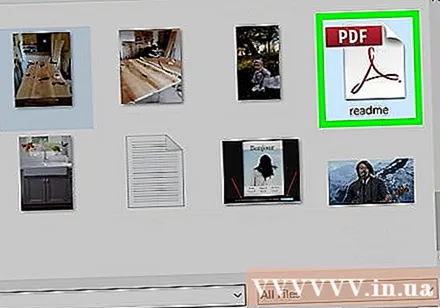
- Konieczne może być najpierw kliknięcie folderu zawierającego plik PDF po lewej stronie okna.
Kliknij otwarty (Otwórz) w prawym dolnym rogu okna, aby przesłać plik PDF na stronę konwersji.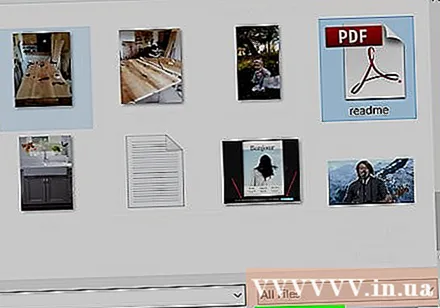
Naciśnij przycisk POBIERANIE Żółty kolor (Pobierz) pojawi się poniżej nazwy pliku PDF po zakończeniu pobierania i konwersji. Spowoduje to pobranie pliku PDF w formacie Word.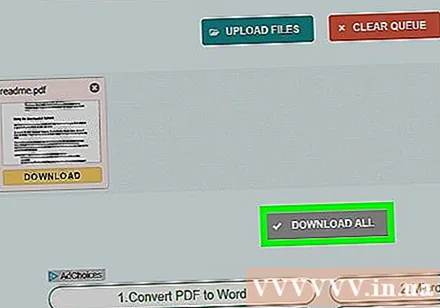
- Możesz otwierać dokumenty programu Word, klikając dwukrotnie plik i edytując zawartość skopiowaną z pliku PDF.
- Uwaga: pliki PDF zeskanowane na komputer będą miały format obrazu po pobraniu. Aby przetworzyć te pliki, musisz użyć Dysku Google.
Rada
- Podczas konwertowania tekstu za pomocą Dysku Google czcionka pliku PDF może wpływać na rozpoznawanie znaków. Z powodzeniem przekonwertujesz tekst, gdy plik PDF ma wyraźną, łatwą do odczytania czcionkę.
Ostrzeżenie
- Nie wszystkie pliki PDF umożliwiają kopiowanie tekstu, ponieważ niektóre teksty są bezpieczne (co oznacza, że aby uzyskać do nich dostęp, potrzebujesz hasła).